360安全浏览器如何将网站固定到任务栏标签中
1、首先我们打开360安全浏览器,此时可以看到电脑系统底部的任务栏中出现了360安全浏览器的标签。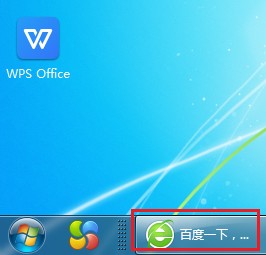
2、将鼠标移动到360安全浏览器的任务栏标签上,并使用鼠标右键单击该标签打开标签栏右键菜单窗口。
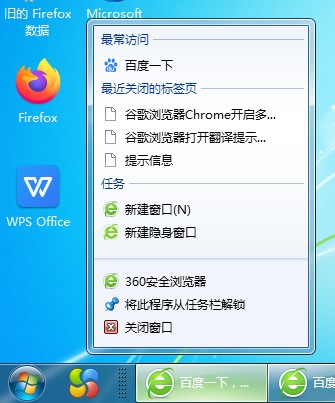
3、在该窗口中我们可以看到自己经常访问的网站以及最近关闭的网站,将鼠标移动到需要固定的网站上,并点击右侧出现的“固定”按钮。
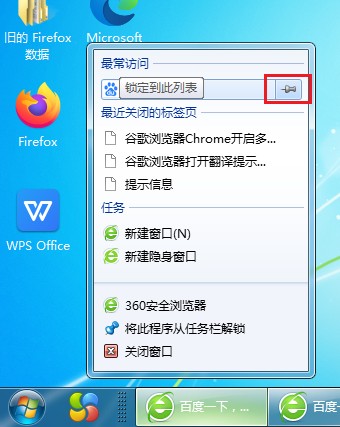
4、如下图所示此时我们已经成功将百度固定在了该窗口中,以后就可以在“已固定”一栏中直接点击打开百度了。
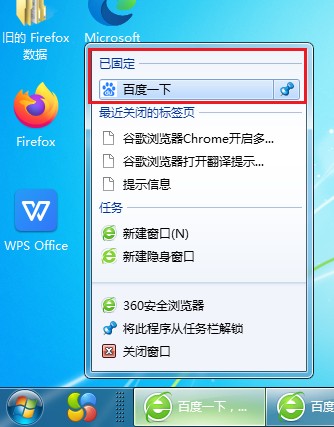
以上就是关于360安全浏览器如何将网站固定到任务栏标签中的全部内容,按照上面的方法进行操作,就可以将指定的网站固定到360安全浏览器的任务栏标签上了。